电脑excel
当今数字化的时代,电脑Excel作为一款功能强大的电子表格软件,已经成为了我们工作、学习和生活中不可或缺的工具,无论是处理数据、制作报表,还是进行财务分析、项目管理等,Excel都发挥着至关重要的作用,它就像是一个强大的数字魔法盒,能够帮助我们将繁杂的数据转化为有价值的信息,为我们的工作和决策提供有力支持。
Excel的基本界面与功能布局
当我们打开Excel时,首先映入眼帘的是其简洁而清晰的界面,最上方是标题栏,显示当前工作簿的名称,紧接着是菜单栏,包含了“文件”“开始”“插入”“页面布局”等多个菜单选项,每个菜单下又细分了各种具体的功能命令,在“文件”菜单中,我们可以进行新建、打开、保存、打印等工作簿的基本操作;在“开始”菜单中,则集中了对单元格格式设置、数据编辑、排序和筛选等常用功能。
功能区位于菜单栏下方,它是Excel操作的核心区域,根据不同的任务类型分为多个选项卡,如“常用”“公式”“数据透视表”等,每个选项卡下又包含了与之相关的各种按钮和命令,方便我们快速调用相应的功能,在“常用”选项卡中,我们可以设置字体、字号、颜色等文本格式,还可以进行单元格的合并、拆分等操作。
工作区是Excel界面的主体部分,由行和列组成的网格构成,每个单元格都有其唯一的地址,如A1、B2等,我们可以在单元格中输入数据、公式和函数,进行各种计算和数据处理,状态栏则位于界面的最下方,它会显示当前工作表的状态信息,如选中的单元格数量、键盘状态等。
数据输入与编辑技巧
在Excel中输入数据是最基本的操作之一,我们可以直接在选中的单元格中输入文本、数字、日期等内容,对于一些特殊的数据格式,如货币、百分比、日期等,Excel还提供了专门的格式设置选项,使我们输入的数据更加规范和易于阅读。
除了手动输入数据外,我们还可以通过复制、粘贴的方式将其他来源的数据快速导入到Excel中,我们可以从网页、文档或其他电子表格中复制数据,然后粘贴到Excel的工作表中,Excel还支持数据的批量输入和填充功能,当我们需要在相邻的单元格中输入相同的数据时,可以使用填充柄快速填充,只需选中一个单元格,然后将鼠标指针移到该单元格的右下角,当指针变为十字形状时,按住鼠标左键拖动,即可将数据填充到相邻的单元格中。
在数据编辑方面,Excel提供了丰富的功能,我们可以对单元格中的数据进行修改、删除、查找和替换等操作,如果发现输入的数据有误,只需双击该单元格,即可进入编辑状态进行修改,对于大量的数据,我们可以使用查找和替换功能快速定位并修改特定的内容,Excel还支持数据的撤销和重做操作,方便我们在操作过程中出现错误时进行纠正。
公式与函数的应用
Excel的强大之处在于其丰富的公式和函数功能,通过使用公式和函数,我们可以对单元格中的数据进行各种计算和处理,实现自动化的数据处理流程。
公式是以等号“=”开头的数学表达式,它可以包含数字、单元格引用、运算符和函数等,我们可以在单元格中输入“=A1+B1”,表示将A1单元格和B1单元格中的数值相加,并将结果显示在当前单元格中,Excel支持多种运算符,如加(+)、减(-)、乘()、除(/)等,我们可以根据自己的需求进行组合使用。
函数则是Excel内置的一些预定义的计算公式,它们可以完成各种复杂的计算任务,Excel提供了数百种函数,涵盖了数学、统计、财务、文本处理等多个领域,SUM函数可以对一组单元格中的数值进行求和;AVERAGE函数可以计算一组单元格中的平均值;VLOOKUP函数可以在表格中查找指定的值并返回相应的结果。
在使用函数时,我们需要按照函数的语法规则正确输入参数,函数的语法格式为:函数名(参数1, 参数2, …),SUM函数的语法格式为:SUM(number1, number2, …),其中number1、number2等是要相加的数值或单元格引用。
下面我们通过一个例子来演示公式和函数的使用,假设我们有一个销售数据表,其中包含了产品名称、销售数量和销售单价等信息,我们现在需要计算每种产品的销售总额,并将结果填写在相应的单元格中。
| 产品名称 | 销售数量 | 销售单价 | 销售总额 |
|---|---|---|---|
| 产品A | 10 | 100 | =B2C2 |
| 产品B | 8 | 120 | =B3C3 |
| 产品C | 12 | 80 | =B4C4 |
在这个例子中,我们在D2单元格中输入公式“=B2C2”,表示将B2单元格中的销售数量乘以C2单元格中的销售单价,得到产品A的销售总额,我们可以使用填充柄将D2单元格中的公式复制到D3、D4等单元格中,快速计算出其他产品的销售总额。
数据排序与筛选
在实际工作中,我们经常需要对数据进行排序和筛选,以便更好地分析和处理数据,Excel提供了强大的排序和筛选功能,可以帮助我们快速整理和查找所需的数据。
数据排序是将数据按照一定的规则进行重新排列的过程,我们可以根据一列或多列数据的值对整个工作表进行排序,在Excel中,排序操作非常简单,只需选中要排序的数据区域,然后在“数据”菜单中选择“排序”选项,设置排序的依据和顺序即可,我们可以按照销售总额对销售数据表进行降序排列,这样我们就可以快速找出销售业绩最好的产品。
数据筛选则是从数据列表中筛选出符合特定条件的记录的过程,通过使用筛选功能,我们可以只显示满足某些条件的数据,而隐藏其他不符合条件的数据,在Excel中,我们可以在“数据”菜单中选择“筛选”选项,然后在数据列表的标题行中会出现筛选箭头,点击筛选箭头,我们可以选择筛选的条件,如等于、大于、小于等,我们可以筛选出销售数量大于10的产品记录,以便进一步分析这些产品的销售情况。
数据透视表与图表制作
数据透视表是Excel中一种非常强大的数据分析工具,它可以帮助我们快速汇总、分析和展示数据,通过数据透视表,我们可以轻松地对大量数据进行分类、汇总和计算,并生成各种有用的报表和图表。
制作数据透视表的方法很简单,我们需要选中要创建数据透视表的数据区域,然后在“插入”菜单中选择“数据透视表”选项,在弹出的对话框中,选择数据透视表的位置,然后点击“确定”按钮,在数据透视表字段列表中,我们将需要分析的字段拖放到相应的区域中,如行标签、列标签和数值区域等,Excel会自动根据我们设置的字段生成数据透视表。
我们有一个销售数据表,其中包含了地区、产品类别、销售数量和销售金额等信息,我们可以创建一个数据透视表,将地区放在行标签区域,产品类别放在列标签区域,销售数量和销售金额放在数值区域,这样,我们就可以快速查看不同地区、不同产品类别的销售情况汇总。
除了数据透视表外,Excel还提供了丰富的图表制作功能,可以帮助我们将数据以直观的图形方式展示出来,Excel支持多种类型的图表,如柱状图、折线图、饼图、散点图等,我们可以根据自己的需求选择合适的图表类型,并对图表进行自定义设置,如添加标题、坐标轴标签、数据标签等。
我们可以将销售数据表中的销售金额数据制作成柱状图,以便更直观地比较不同产品的销售业绩,在制作图表时,我们只需选中要制作图表的数据区域,然后在“插入”菜单中选择相应的图表类型即可,Excel会自动根据我们选择的数据生成图表,并进行初步的设置,我们可以在图表工具中对图表进行进一步的调整和完善,使其更加美观和清晰。
Excel的高级应用技巧
除了上述基本功能外,Excel还拥有许多高级应用技巧,可以帮助我们更高效地处理数据和完成工作任务。
条件格式
条件格式可以根据单元格中的数据值自动设置单元格的格式,如字体颜色、背景颜色、边框等,通过使用条件格式,我们可以快速突出显示满足特定条件的数据,使工作表更加直观和易于理解,我们可以将销售数据表中销售金额大于1000的单元格设置为红色字体,以便快速识别出销售业绩较好的产品。
数据验证
数据验证可以限制用户在单元格中输入的数据类型和范围,避免输入错误的数据,在Excel中,我们可以在“数据”菜单中选择“数据验证”选项,设置数据验证的规则和提示信息,我们可以设置一个单元格只能输入数字,并且数字的范围在0到100之间。
宏与VBA编程
宏是一系列可以自动执行的操作指令集合,它可以帮助我们自动化重复性的任务,在Excel中,我们可以通过录制宏的方式来创建宏,也可以使用VBA(Visual Basic for Applications)编程语言编写自定义的宏,VBA是一种强大的编程语言,它可以让我们对Excel进行更深入的定制和扩展,实现一些复杂的功能和自动化流程。
FAQs
问题1:如何在Excel中快速切换工作表? 答:在Excel中,我们可以使用Ctrl + PageUp和Ctrl + PageDown快捷键来快速切换工作表,Ctrl + PageUp组合键可以切换到前一个工作表,Ctrl + PageDown组合键可以切换到后一个工作表,我们还可以右键点击工作表标签,然后选择要切换的工作表名称。
问题2:如何在Excel中合并多个单元格? 答:在Excel中,合并多个单元格的方法如下:选中要合并的单元格区域,在“开始”菜单中,点击“合并及居中”按钮,在弹出的下拉菜单中,可以选择“合并及居中”“跨越合并”或“合并单元格”等选项,如果选择“合并及居中”,则会将选中的单元格合并为一个单元格,并将内容居中显示;如果选择“跨越合并”,则会将选中的单元格按行或列进行合并;如果选择“合并单元格”,则会将选中的单元格合并为一个单元格,但不改变内容的对齐方式
版权声明:本文由 数字独教育 发布,如需转载请注明出处。





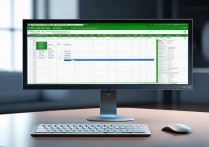







 冀ICP备2021017634号-12
冀ICP备2021017634号-12
 冀公网安备13062802000114号
冀公网安备13062802000114号